修改这个控件会自动更新这一页面

在 Mac 上的“屏幕使用时间”中计划停用时间
为您和子女设定时间远离屏幕。例如,您不妨计划在用餐或就寝时的停用时间。
停用期间,如果您尝试使用 Mac,会显示一条信息,告诉您这是您计划的停用时间。如果您的子女在停用期间尝试访问其设备,他们能够向您请求更多时间。
在设置停用时间之前,您需要打开“屏幕使用时间”。请参阅为您自己设置“屏幕使用时间”或为子女设置“屏幕使用时间”。
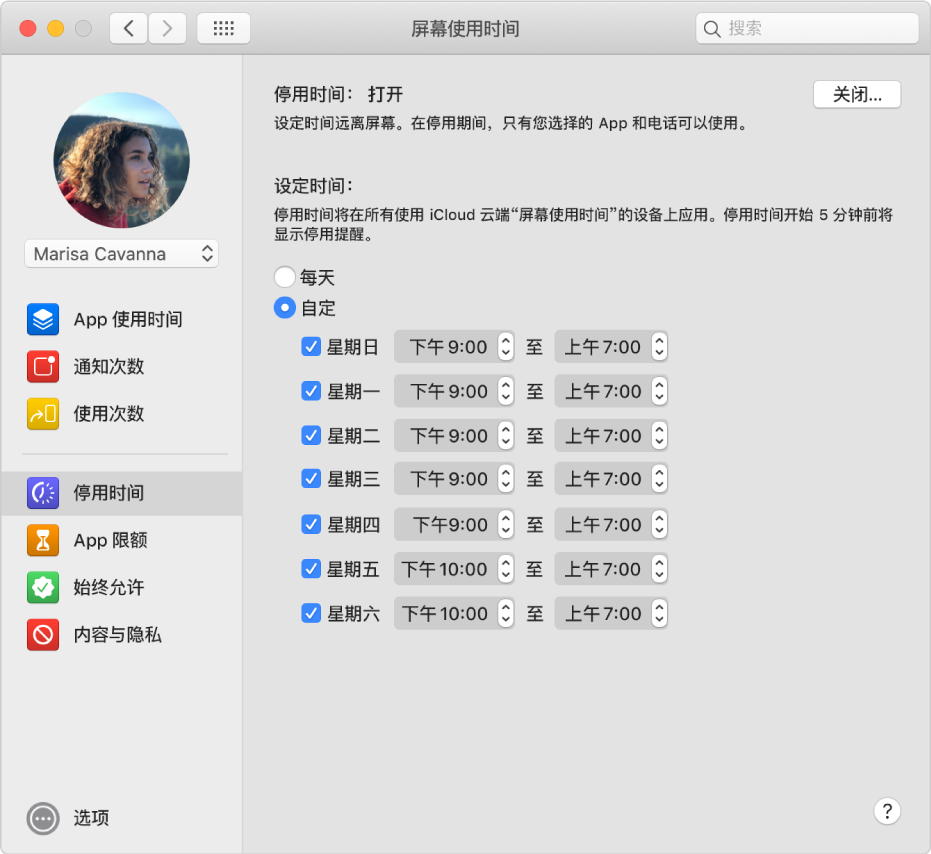
设置停用时间
在 Mac 上,请执行以下一项操作:
如果使用“家人共享”:登录您的 Mac 用户帐户,然后确保已使用 Apple ID 登录。
如果未使用“家人共享”:登录家庭成员的 Mac 用户帐户。
选取苹果菜单
 >“系统偏好设置”,然后点按“屏幕使用时间”
>“系统偏好设置”,然后点按“屏幕使用时间” 。
。如果使用“家人共享”,请点按边栏中的弹出式菜单,然后选取一位家庭成员。
点按边栏中的“停用时间”。
如果“停用时间”关闭,请点按右上角的“打开”。
如果“打开”按钮呈灰色,您需要为所选家庭成员打开“屏幕使用时间”。
请执行以下一项操作:
为每天设置相同的停用时间:选择“每天”,然后输入开始和结束时间。
为一周中的每一天设置不同的停用时间:选择“自定”,然后为每天输入开始和结束时间。
关闭停用时间
在 Mac 上,请执行以下一项操作:
如果使用“家人共享”:登录您的 Mac 用户帐户,然后确保已使用 Apple ID 登录。
如果未使用“家人共享”:登录家庭成员的 Mac 用户帐户。
选取苹果菜单
 >“系统偏好设置”,然后点按“屏幕使用时间”
>“系统偏好设置”,然后点按“屏幕使用时间” 。
。如果使用“家人共享”,请点按边栏中的弹出式菜单,然后选取一位家庭成员。
点按边栏中的“停用时间”,然后点按右上角的“关闭”。
